Die Notizen sind eine praktische App, mit der Sie alle Informationen für den schnellen Zugriff speichern können. Dies könnte Ihre Passwörter, monatliche Rate, gescannte Dokumente und mehr beinhalten. Wenn Sie also wissen möchten, wie Sie Ihre Notizen auf dem Mac sperren Um sie sicher zu halten, folgen Sie Schritt für Schritt unserer Anleitung.
- So legen Sie Ihr Notes-Passwort auf dem Mac fest
- So sperren Sie Notizen auf Ihrem Mac
- So öffnen Sie eine gesperrte Notiz
- So entfernen Sie eine Sperre von einer Notiz
- So ändern Sie das Notes-Passwort auf dem Mac
- So setzen Sie das Notes-Passwort zurück
So legen Sie Ihr Notes-Passwort auf dem Mac fest
- Öffnen Sie die Notizen-App und gehen Sie zu Notizen → Einstellungen .
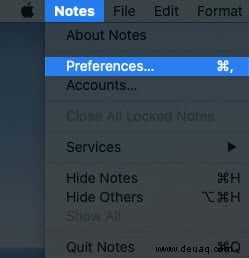
- Klicken Sie auf Passwort festlegen.
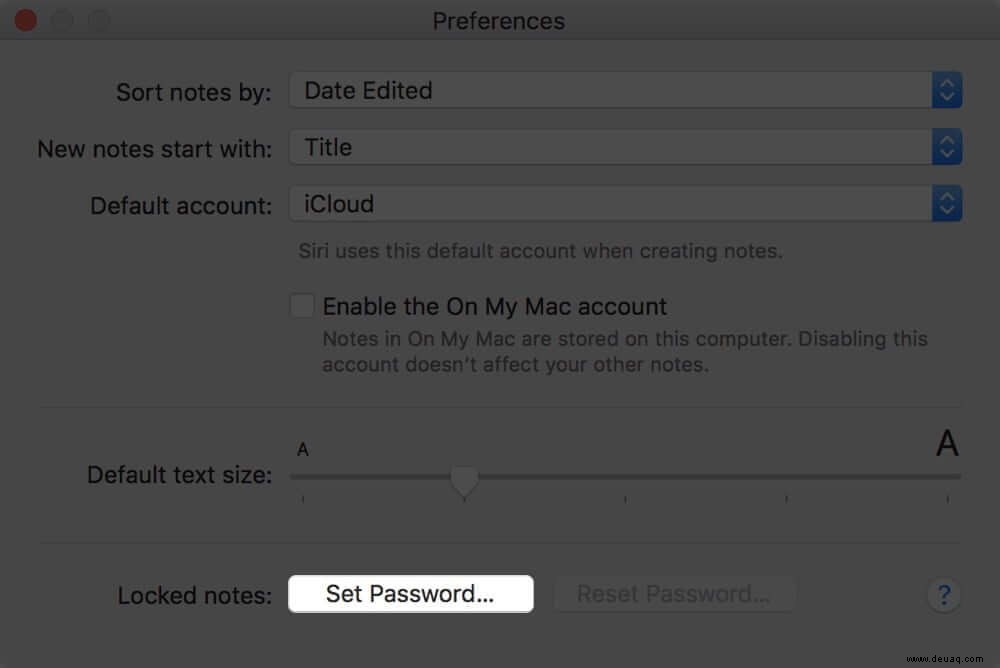
- Geben Sie ein Passwort ein deiner Wahl. Wenn Sie mehr als ein Konto verwenden, achten Sie darauf, das Konto auszuwählen, für das Sie das Passwort erstellen möchten, bevor Sie es festlegen
- Geben Sie ein Passwort ein Hinweis um Ihnen zu helfen, sich Ihr Passwort zu merken
- Klicken Sie auf Passwort festlegen .
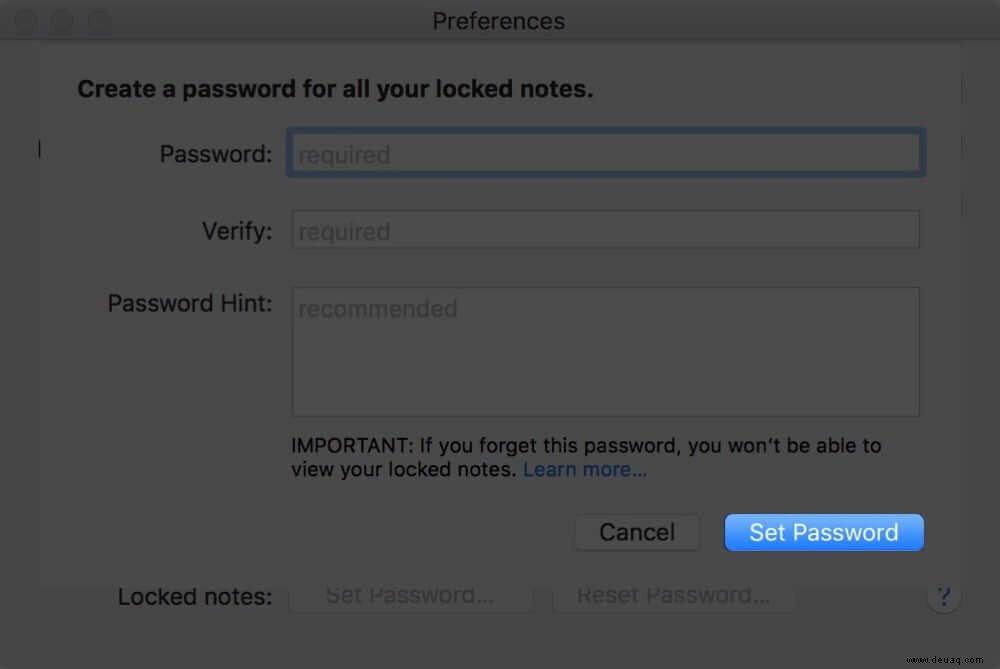
Sobald Sie diesen anfänglichen Vorgang zum Festlegen eines Passworts abgeschlossen haben, können Sie Notizen jederzeit ganz einfach mit den folgenden Methoden sperren.
So sperren Sie Notizen auf Ihrem Mac
- In denNotizen app, öffnen Sie die Notiz, die Sie sperren möchten
- Klicken Sie auf das Schloss-Symbol oben.
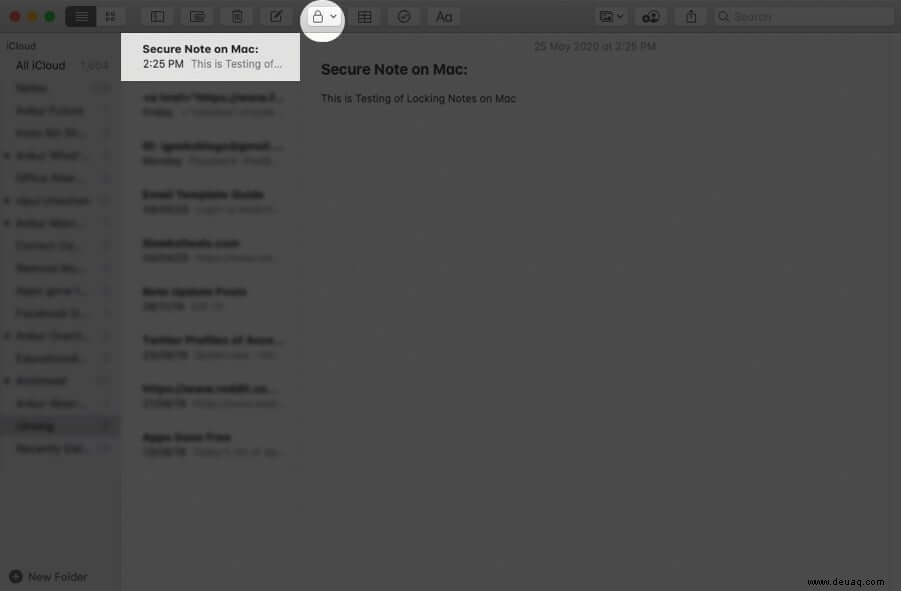
- Wählen Sie Notiz sperren.
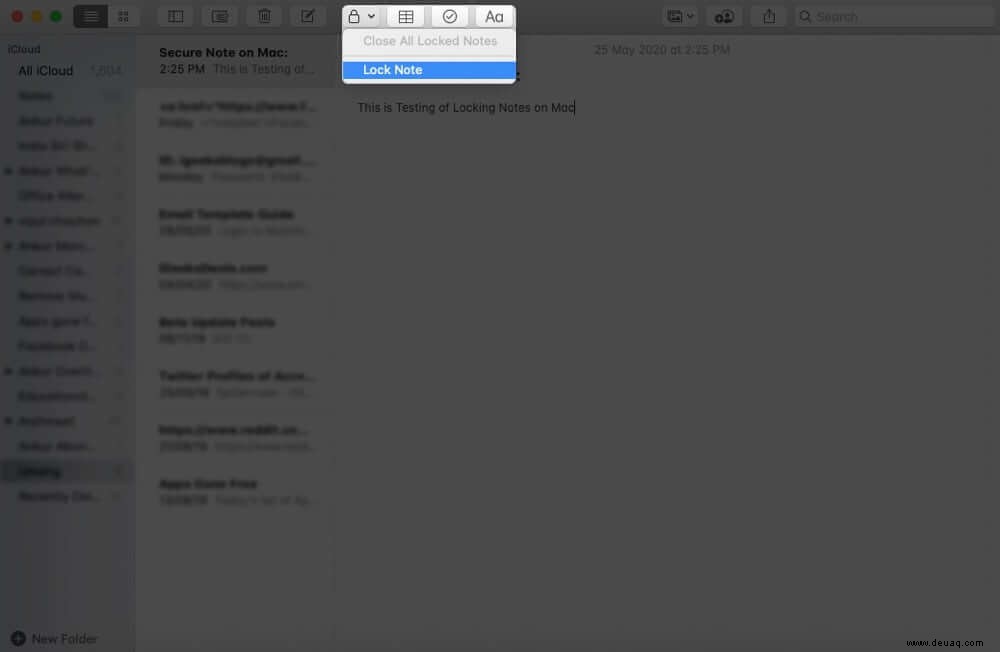
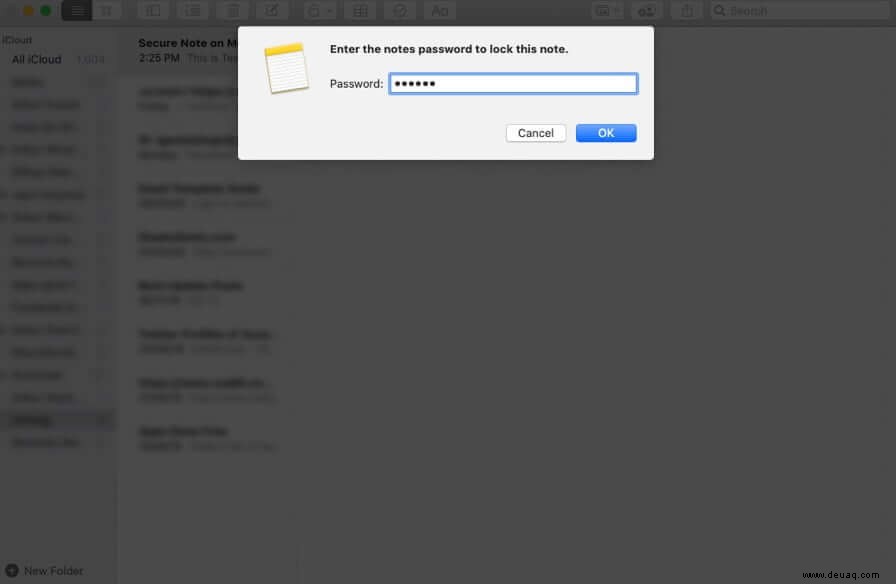
Unmittelbar nachdem Sie eine Notiz gesperrt haben, bleibt sie geöffnet und das Sperrsymbol wird entsperrt angezeigt. Klicken Sie einfach auf dieses Symbol, um den Inhalt der geöffneten Notiz auszublenden.
Gesperrte Notizen öffnen
- Öffnen Sie die Notizen App und wählen Sie die Notiz aus Sie entsperren möchten.
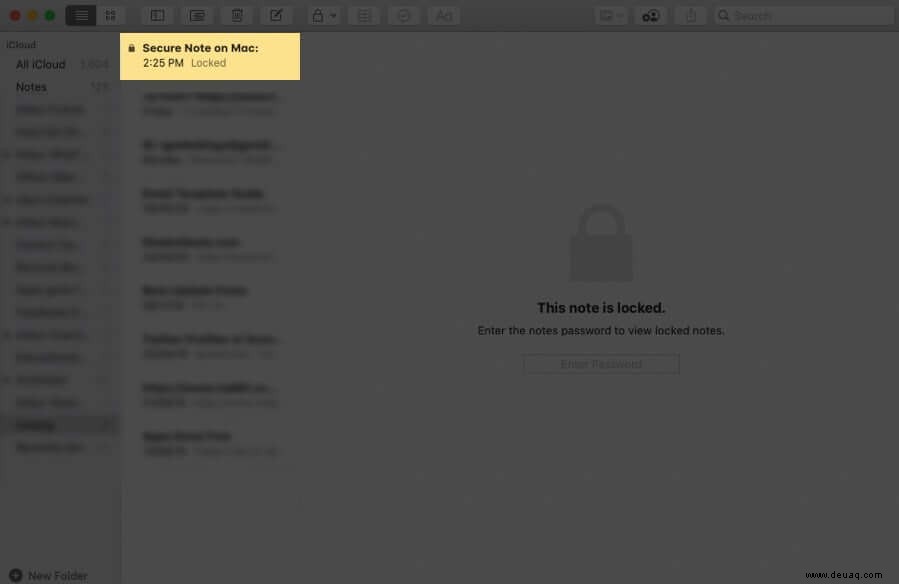
- Geben Sie das Passwort ein Sie hatten festgelegt oder Touch ID verwenden Aufschließen.
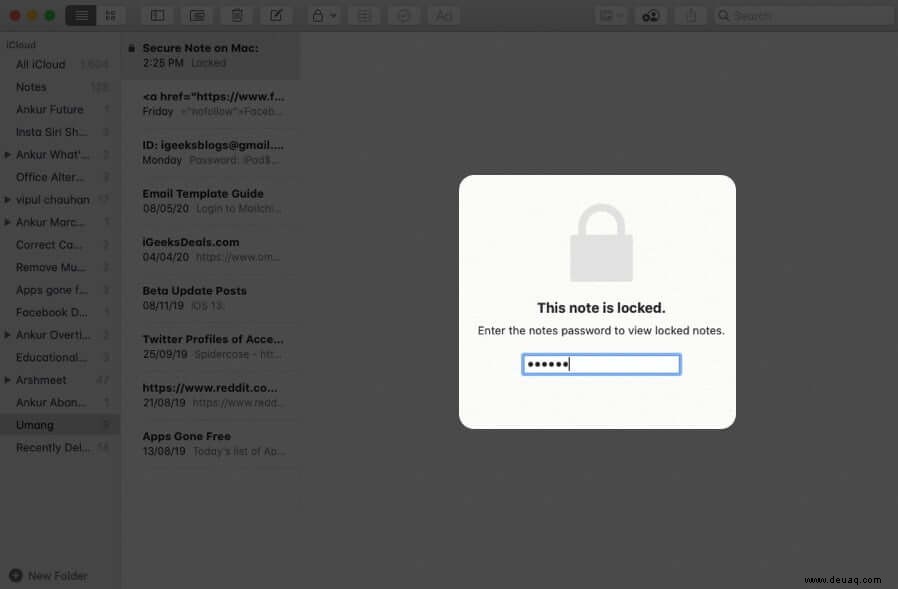
Durch das Entsperren einer Notiz werden auch alle anderen Notizen entsperrt. Sie bleiben mehrere Minuten lang geöffnet, sodass Sie bei Bedarf problemlos zwischen ihnen wechseln können.
Die Notizen werden wieder gesperrt, wenn Sie auf das Schlosssymbol klicken , schließen Sie die Notizen-App , oder wenn Ihr Gerät in den Energiesparmodus wechselt.
So entfernen Sie eine Sperre von einer Notiz
- Öffnen Sie die Notizen App und wählen Sie die gesperrte Notiz aus.
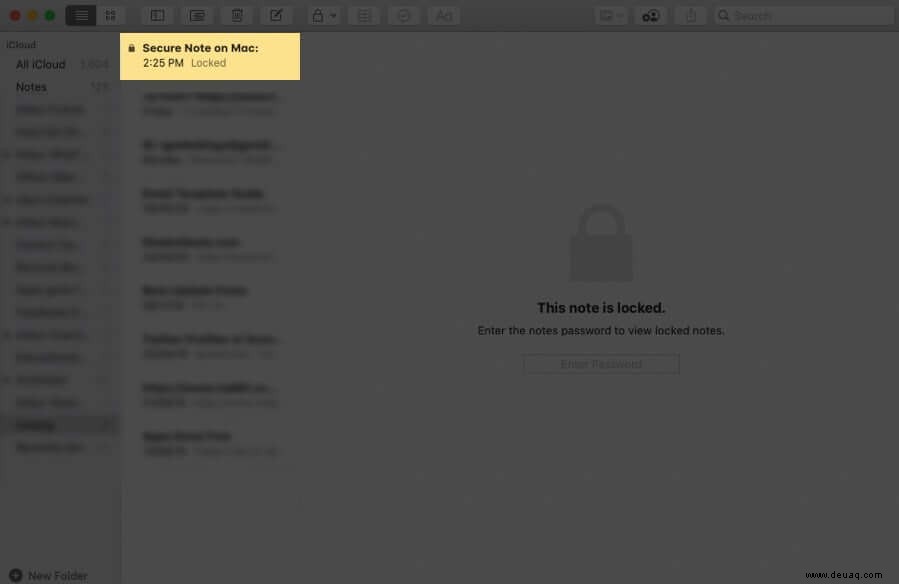
- Geben Sie Ihr Passwort ein oder verwenden Sie Touch ID.
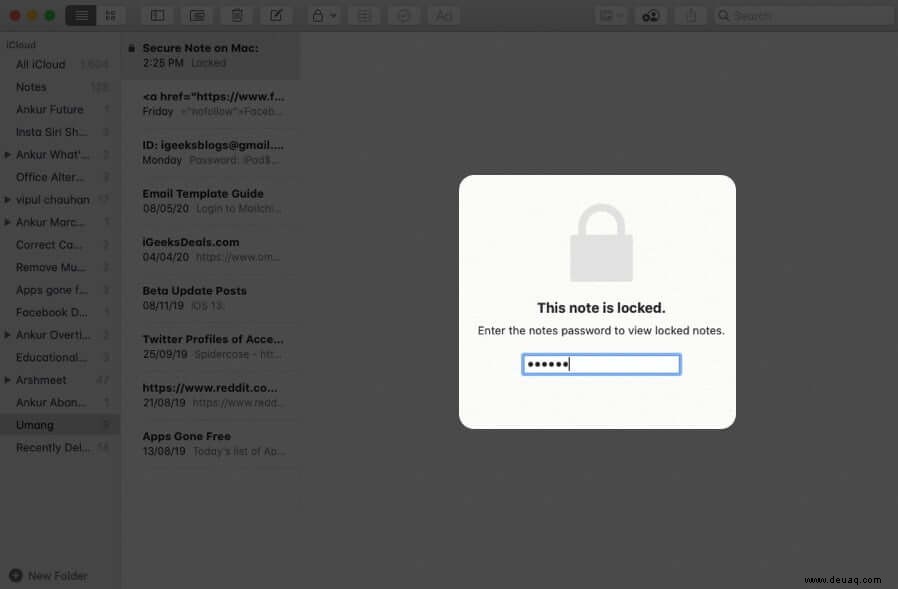
- Klicken Sie auf das Schlosssymbol oben.
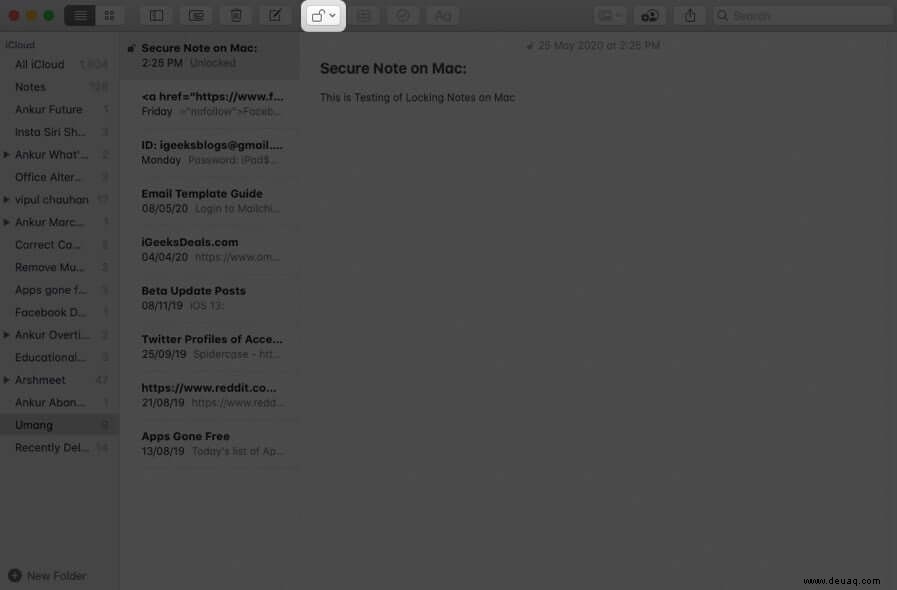
- Klicken Sie auf Sperre entfernen.
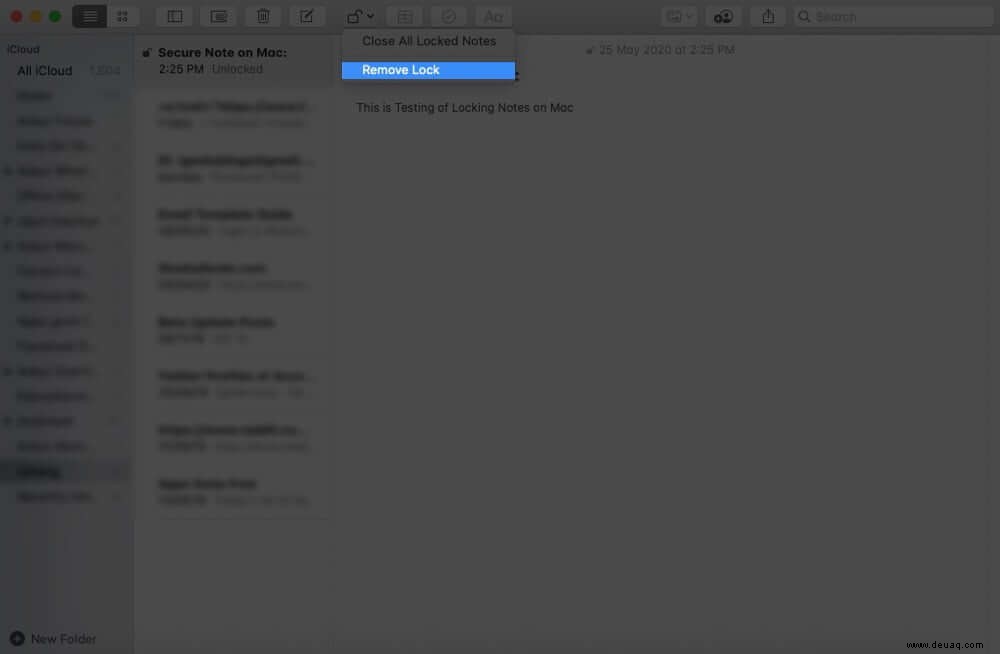
Wenn du eine Sperre von einer Notiz entfernst, wird sie auf allen Geräten entfernt, auf denen du mit derselben Apple-ID angemeldet bist
So ändern Sie das Notes-Passwort auf dem Mac
- Öffnen Sie die Notizen Anwendung
- Gehen Sie in der Menüleiste zu Notizen → Einstellungen.
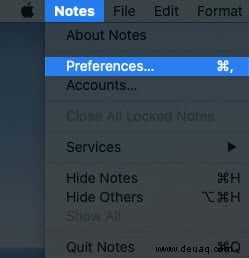
- Klicken Sie jetzt auf Passwort ändern.
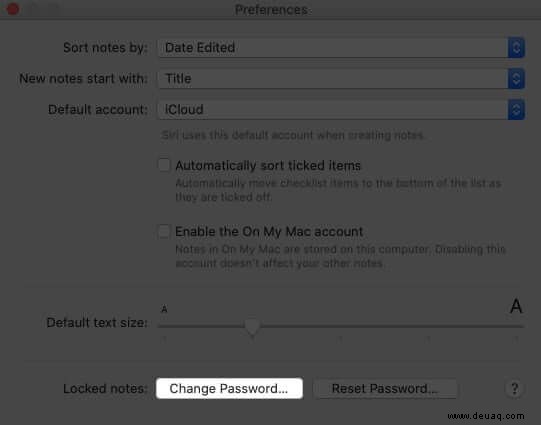
- Geben Sie Ihr altes Passwort ein , und geben Sie dann ein neues Passwort ein und ein Hinweis dafür
- Klicken Sie auf Passwort ändern.
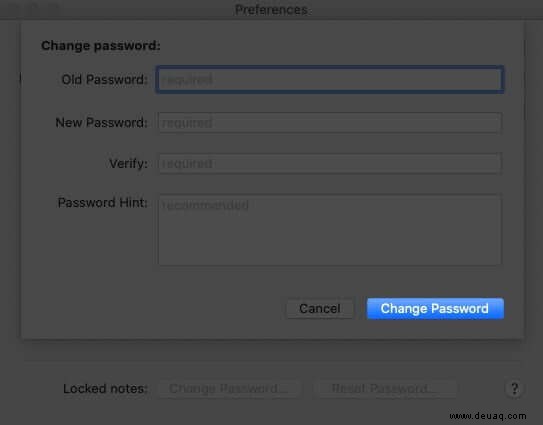
Hinweis: Wenn Sie mehrere Konten verwenden, achten Sie darauf, das Konto mit dem Passwort auszuwählen, das Sie ändern möchten.
So setzen Sie das Notes-Passwort zurück
Wenn Sie Ihr Notes-Passwort zurücksetzen, wird das Passwort der bereits gesperrten Notizen nicht gelöscht oder geändert. Für alle Notizen, die ein altes Passwort verwenden, müssen Sie das Passwort mit den oben genannten Schritten ändern.
- Öffnen Sie die Notizen Anwendung
- Gehen Sie in der Menüleiste zu Notizen → Einstellungen.
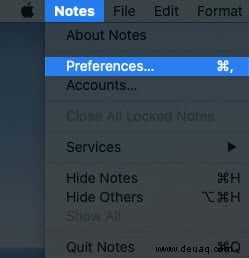
- Klicken Sie jetzt auf Passwort zurücksetzen und klicken Sie auf OK .
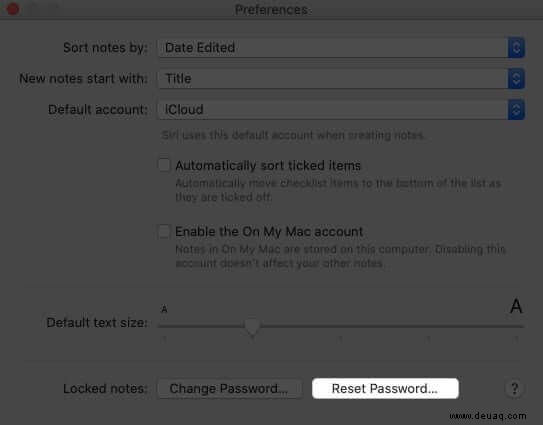
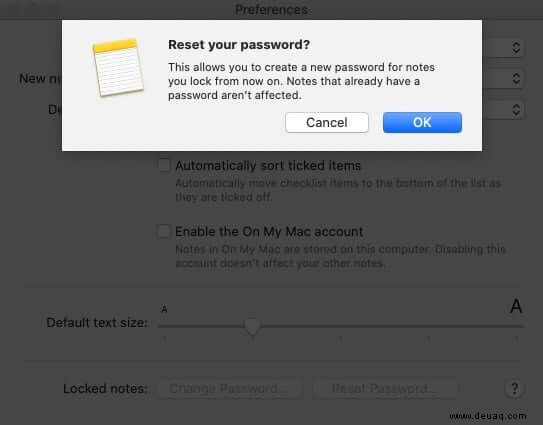
- Sie müssen Ihr Apple-ID-Passwort eingeben .
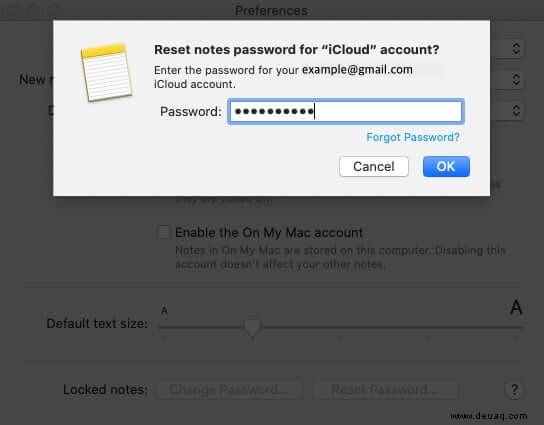
- Tippen Sie jetzt auf Passwort zurücksetzen wieder.
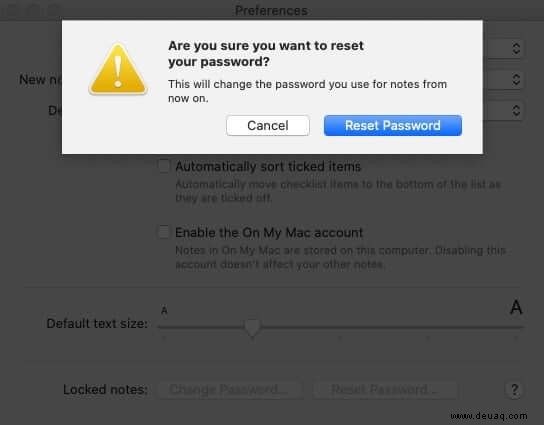
- Geben Sie ein neues Passwort ein und einen Hinweis, damit Sie sich daran erinnern können
Hinweis: Wenn Sie mehrere Konten verwenden, stellen Sie sicher, dass Sie das Konto auswählen, dessen Passwort Sie ändern möchten.
Zusammenfassung
Wir hoffen, dass dieser Leitfaden Ihnen dabei geholfen hat, alles darüber zu erfahren, wie Sie Notizen auf Ihrem Mac sperren können. Wussten Sie, dass Sie Notizenordner sogar mit anderen teilen können? Solche Funktionen machen diese App ziemlich nützlich und multifunktional. Teilen Sie uns unten in den Kommentaren mit, ob Sie weitere Tipps zur Notizen-App suchen.
Andere verwandte nützliche Beiträge:
- So heften Sie eine Notiz an den Anfang Ihrer Notizenliste auf iPhone, iPad, Mac
- So teilen Sie Notizen-App-Ordner auf iPhone, iPad und Mac